Google sheets: so verwenden sie countif mit mehreren bereichen
Die Funktion COUNTIFS() in Google Sheets kann verwendet werden, um die Anzahl der Zeilen in einem Arbeitsblatt zu zählen, die mehrere Kriterien erfüllen.
Diese Funktion verwendet die folgende Syntax:
COUNTIFS(Kriterium_Bereich1, Kriterium1, Kriterium_Bereich2, Kriterium2, …)
Gold:
- Kriterien_Bereich1 : Der erste Zellbereich, in dem gesucht werden soll.
- Kriterium1 : Das Kriterium, nach dem im ersten Zellbereich gesucht werden soll.
Das folgende Beispiel zeigt, wie Sie diese Funktion in der Praxis nutzen können.
Beispiel: Verwendung von COUNTIFS in Google Sheets
Angenommen, wir haben den folgenden Datensatz, der die Mannschaft und die durchschnittlichen Punkte zeigt, die von sieben verschiedenen Basketballspielern erzielt wurden:
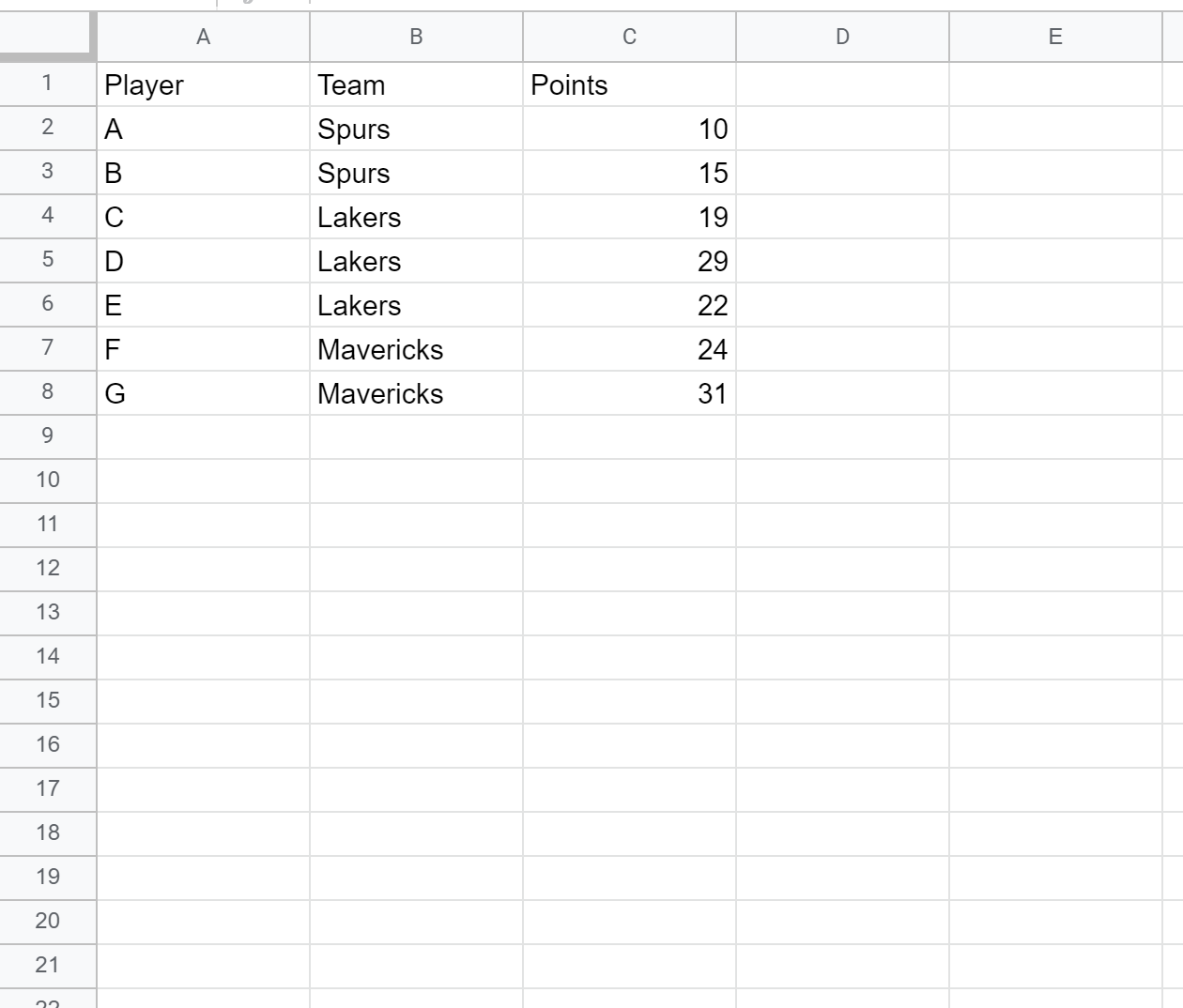
Wir können die folgende COUNTIFS() -Funktion verwenden, um die Anzahl der Spieler zu zählen, die für die Lakers spielen und 20 oder mehr Punkte pro Spiel erzielen:
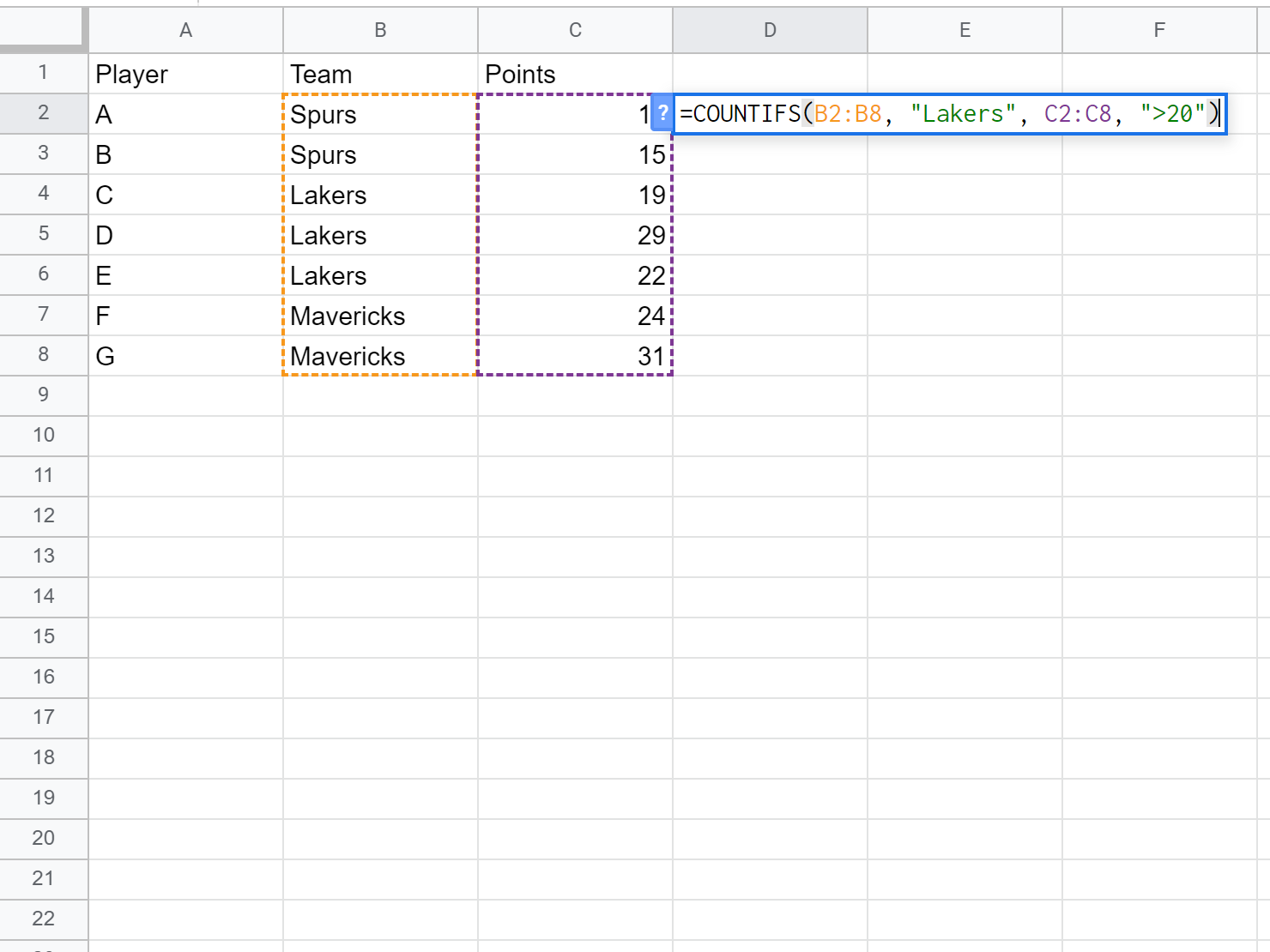
Die Gesamtzahl der Spieler, die diese beiden Kriterien erfüllen, beträgt 2 .
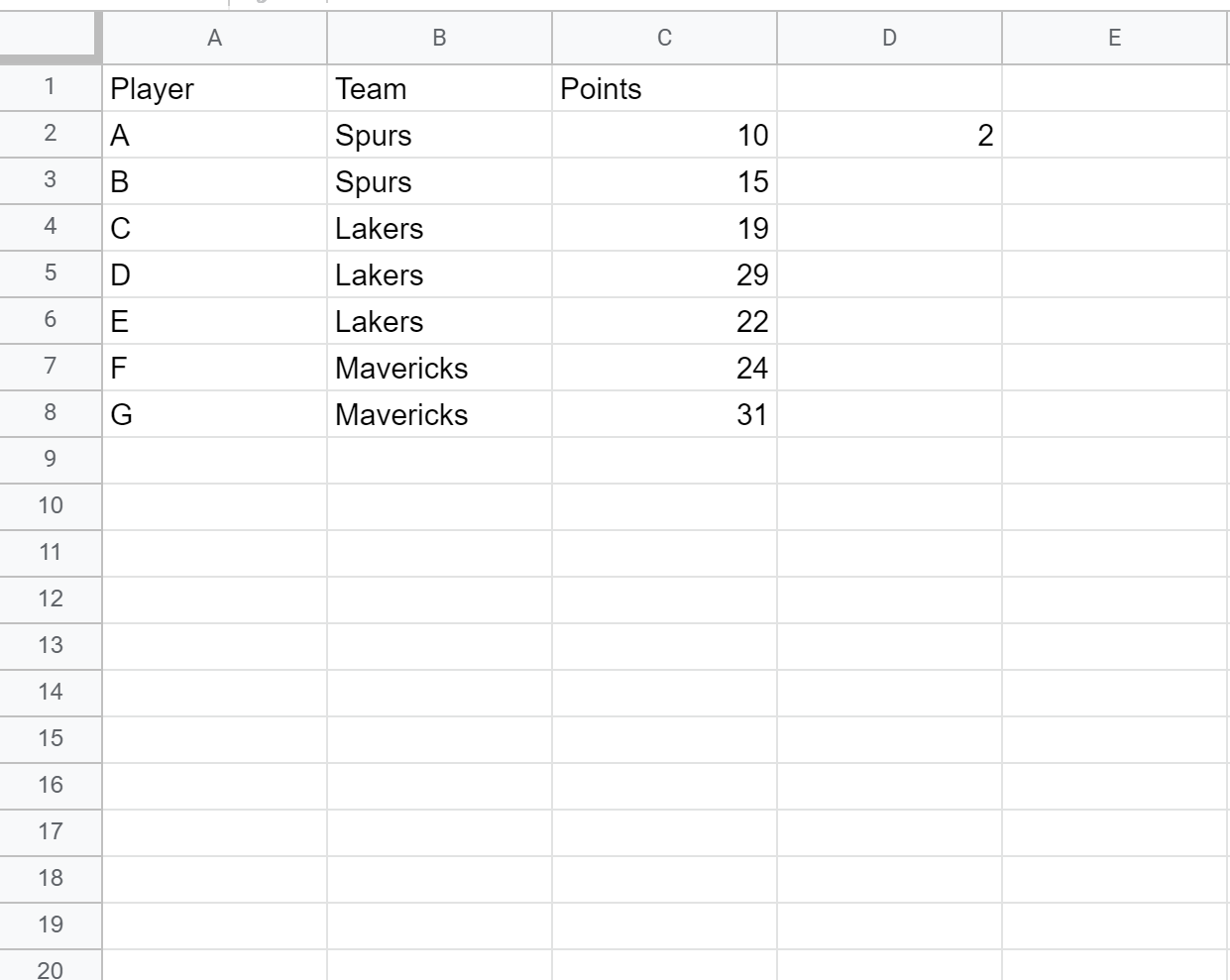
Konkret sehen wir, dass die Spieler „D“ und „E“ diese beiden Kriterien erfüllen.
Beachten Sie, dass wir in diesem Beispiel die Funktion COUNTIFS() nur mit zwei Zellbereichen verwendet haben, wir können diese Funktion jedoch mit einer beliebigen Anzahl von Zellbereichen verwenden, die wir möchten.
Zusätzliche Ressourcen
So verwenden Sie COUNTIF aus einem anderen Blatt in Google Sheets
So verwenden Sie MAXIFS in Google Sheets
So berechnen Sie Häufigkeiten in Google Sheets
So normalisieren Sie Daten in Google Sheets